無論是win7還是win8系統有很多用戶都碰到過無法上網的問題,別著急,出現這個問題首先要分析下是什麼原因導致的不能上網,今天這篇文章主要是講由於“網絡配置”導致無法上網的解決方法。
1、 右鍵點擊桌面的右下角網絡小圖標。
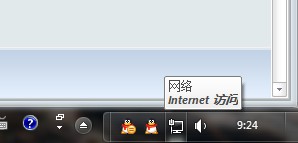
2、 單擊打開網絡和共享中心。在右上角有個更改適配器設置,在這裡就可以看到你的網絡連接狀況。
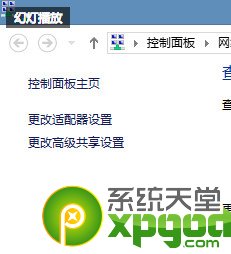
3、 單擊更改適配器設置。這裡顯示了包括你的wifi的網絡連接。
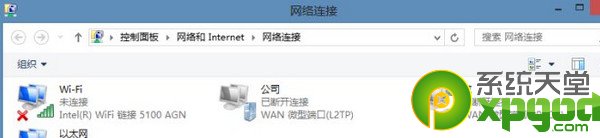
4、 在這裡我們可以看到以太網網絡連接,這就是你插入網線後顯示可以上網的一個標識如果像上圖一樣就表明你已經斷開連接了,這時要怎麼處理呢。
5、 如何重新設置網絡連接。右鍵點擊以太網,然後點擊禁用,當圖標顯示灰色的時候再右鍵點擊,啟用然後回到桌面,網絡會重新配置,這樣就輕松的解決了上不去網的困難。

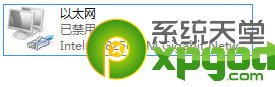
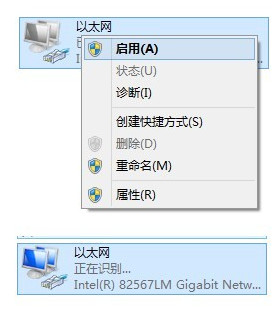
到這裡只要等待重新啟用就可以了。這樣就可以上網了,這種方法不僅適用於網線上網,同時無線上網也是同樣適用的,步驟也和上述說明是一樣的。